
Office Tips
主にMS Office関係のチップスのページです。
Powerpoint 音楽を挿入する
このページの画像は2007で作成しました。
音楽の挿入
音楽を挿入したいスライドを表示させ、「挿入」タブ、「サウンド」の下向き三角から、「ファイルからサウンド」をクリック。
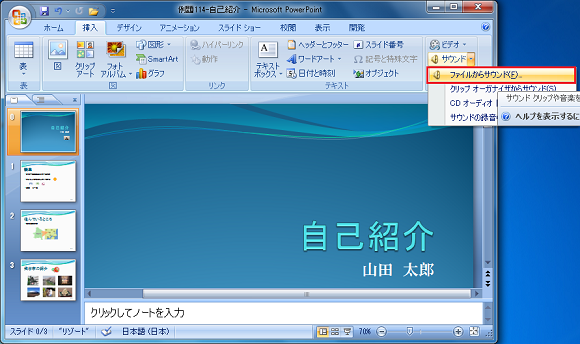
ダイアログボックスでファイルを選択します。
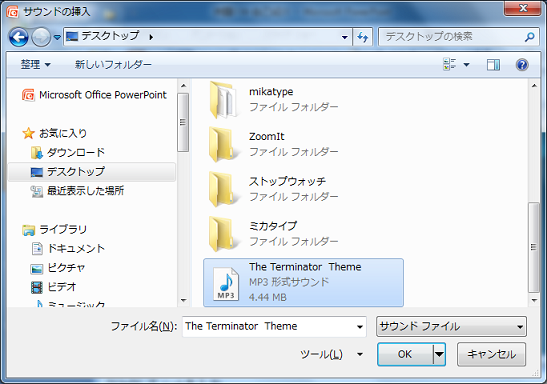
下のようなダイアログボックスが表示されるので、自動で再生させるか、マウスのクリックで再生させるかを選択します。

音楽が挿入され、スピーカーの図が表示されます。
スライドショーを実行すると、音楽が再生されます。
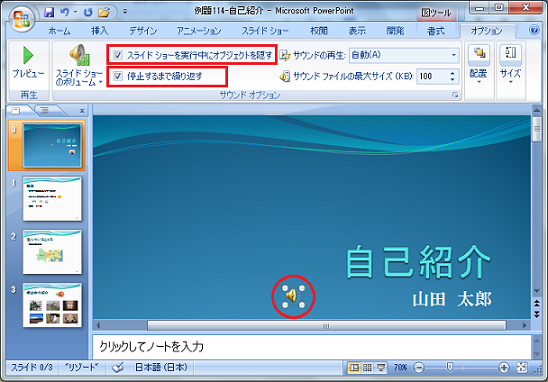
動作の設定
上の図で、「オプション」タブより、(表示されていないときは、スピーカーの図をクリックして表示させます)
・「スライドショーを実行中にオブジェクトを隠す」にチェックを入れると、スライドショー実行中にスピーカーの図が表示されなくなります。
・「停止するまで繰り返す」にチェックを入れると、スライドが次の動作に移るまでの間、音楽が最後までいっても、止まらずに繰り返して再生します。
最後のスライドまで再生させたいときは、「アニメーション」タブ、「アニメーションの設定」から、サウンドのアニメーションの下向き三角から「効果のオプション」

「再生サウンド」ダイアログボックスで、「再生の中止」を「次のスライドの後」にし、音楽を止めたいスライド番号を指定します。今回は最後までなので、最後のスライド番号を指定します。
